戴尔7070是一款台式机,该机型采用Intel 酷睿第九代处理器。默认预装了win10系统不好用,想重装win10系统,但由于该笔记本是采有uefi+gpt引导,不能直接安装win10,那么戴尔7070台式机怎么装win10呢。我就教大家装戴尔7070台式机装win10及bios设置的方法教程。
戴尔7070台式机安装win10步骤如下:
一、安装前的准备工作
1、准备8G左右的U盘,制作U盘启动盘,采用小兵u盘启动盘(PE特点:1,绝无捆绑任何软件的启动盘。2,支持PE自动修复UEFI+GPT引导。3,安装win10一键自动注入intel rst驱动)
2、系统下载:戴尔win10新机型镜像下载(专业版)
二、戴尔7070台式机装win10系统BIOS设置步骤 1、开机一直按F2进入BIOS,按F2进入BIOS界面,切换到secure BOOT页面,选择secure Boot Enable按回车改成Disabled,关闭安全启动,如图所示;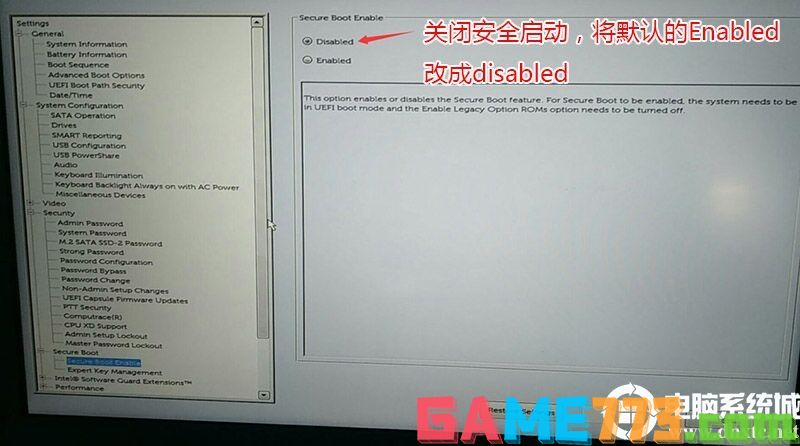
注:戴尔笔记本每做一步BIOS更改记得应用一下
2、切换到BOOT Sequence项,如果将boot list Opion引导模式选择为uefi,这里一定记得设置uefi,要不戴尔机器引导不了,如下图所示;
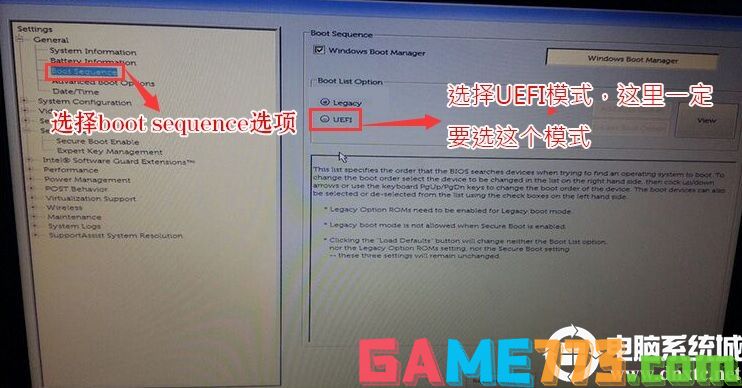
3、切换到切换到sercurity将ppt sercurity右侧PPT ON前面的勾去掉,如下图所示;
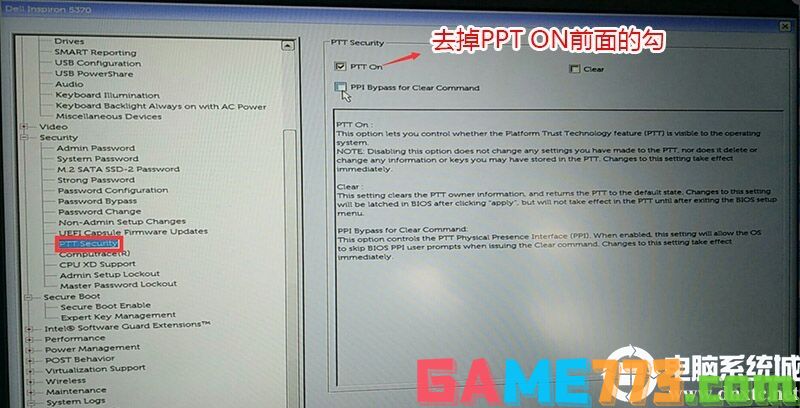
4、注意:切换到system configuration项,如果硬盘模式是raid,将sata operatior硬盘模式改为ahci模式,否则有些U盘进入PE后找不到硬盘,改了后选择退出并保存BIOS,如下图所示;
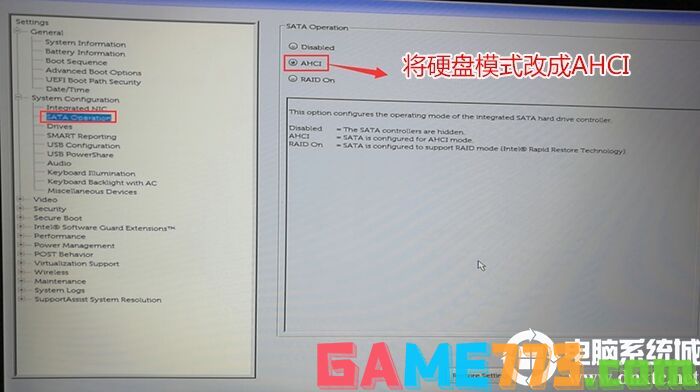
5、插入制作好U盘启动盘,重启时不停的按下f12,打开快速引导菜单,选择识别的U盘启动回车从U盘启动,如下图所示;
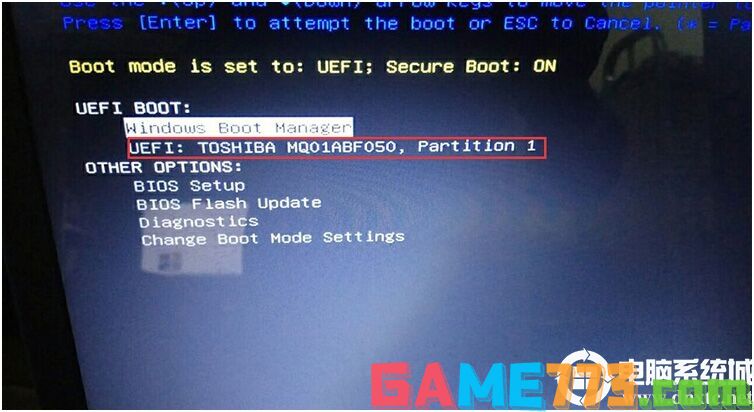
三、戴尔7070台式机装win10分区步骤(戴尔7070台式机装win10一定要用GPT分区)
1、选择U盘启动盘进入PE后,在桌面上运行DiskGenius分区工具,点击菜单栏的硬盘,选择转换分区表类型为guid格式,然后保存更改,如下图所示;


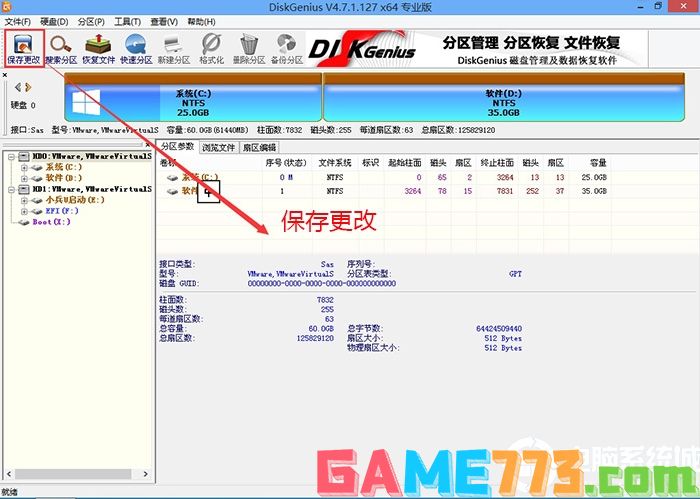
2、然后选择要分区的硬盘,点击上面快速分区,如下图所示;
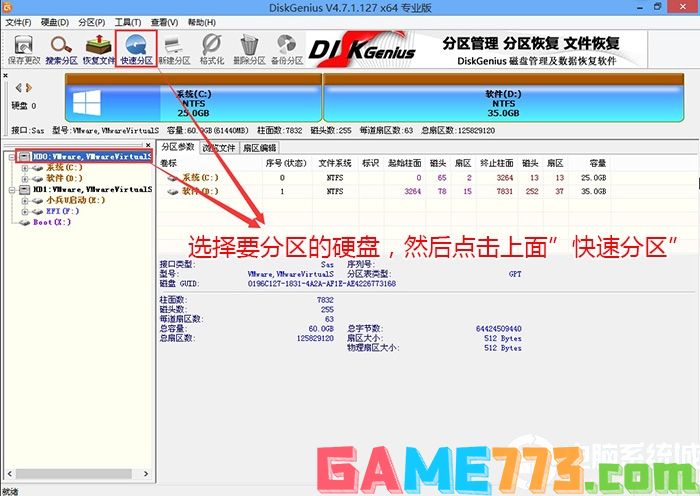
3、在弹出的快速分区界面,我们这里选择好分区的类型GUID和分区的个数以及大小,这里一般推荐C盘大小大于60G比较好,然后注意如果是固态硬盘要进行4K对齐,如下图所示;
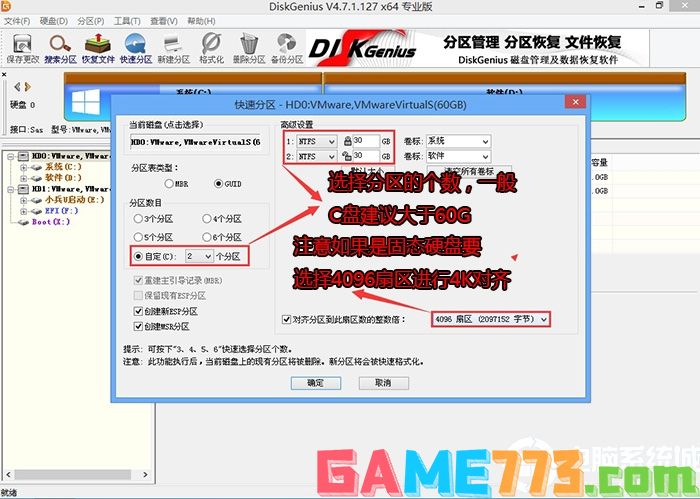
4、分区完成后可以看到ESP和MSR分区代表GPT分区完成,如下图所示;
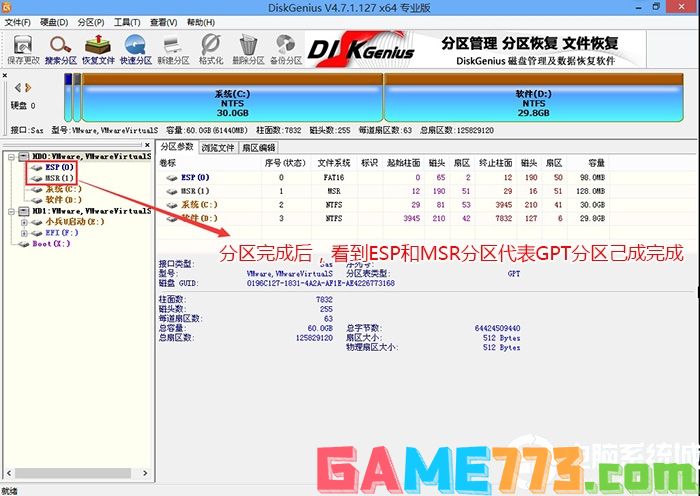
四、戴尔7070台式机安装WIN10系统过程
1、以上操作完成后,再次运行PE桌面的"小兵系统安装"工具(注意采用该工具可以自动注入SRS相关驱动,其它工具以免安装蓝屏),然后首先第一步:选择下载的win10镜像(如果没有自动搜索),第二步:选择要安装的盘符(一般情况是C盘,除特殊盘符外,根据情况选择),第三步:点击一键安装把win10系统安装在c盘中,如图所示;
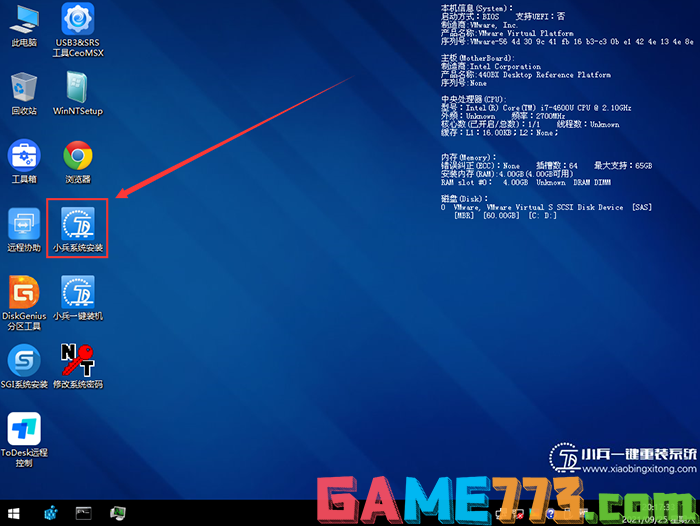
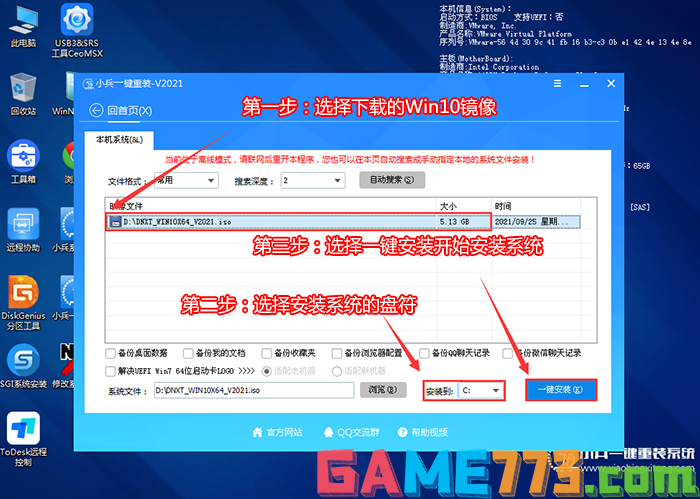
2、点击一键安装后,弹出gho文件,然后等待释放GHO安装程序,电脑便会自动重启电脑,该过程请等待即可会自动重启安装,如下图所示;
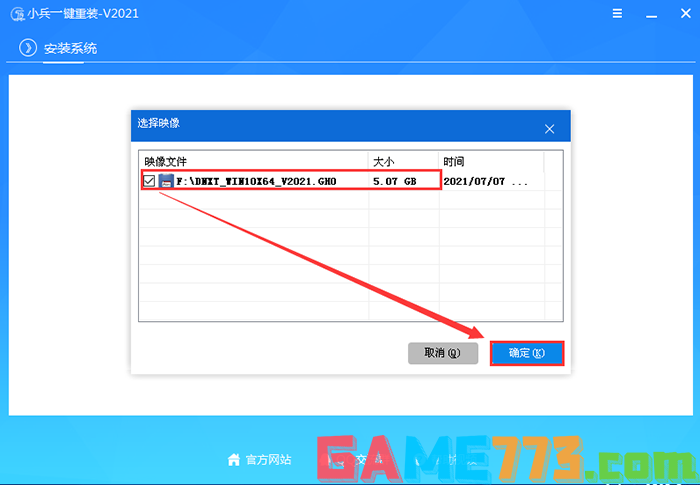
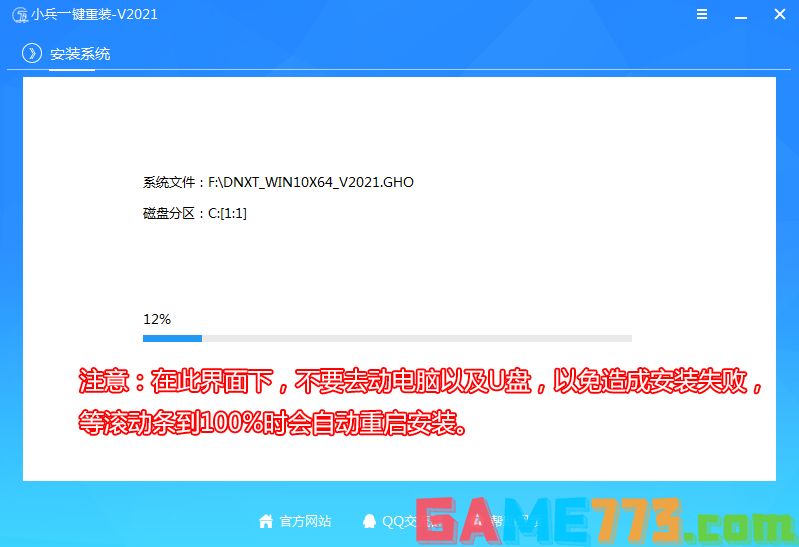
3、拔掉U盘电脑重启后,系统会自动完成后续的程序安装,直到看到桌面,win10系统就彻底安装成功了。


社交聊天 226.8 MB
哈罗摩托app手机版是一款摩托车商城应用安卓客户端,里面有摩托车相关配件热卖及选自己喜欢的摩托订购,还能把自己的爱车发到哈罗摩托app上,记录你用车的点点滴滴,这可能是目前最全的摩托车平台了:)摩托迷app特色【

出行购物 25.6 MB
固安捷官方商城APP是一款进行线上商品采购的平台,汇集丰富的商品资源提供给你进行查看,还将各种商品进行详细的区分,比如:扳手、万能表、防锈、断路、安全性等,对于个人需要的商品可以在线进行付款购买,同时还能

出行购物 23.1M
多多进宝App,拼多多官方打造的;全新官方神器,便捷查看海量商品;领券购买,随时查看省钱详情;消息盒子,实时接收最新福利。
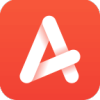
商务办公 67.9M
好分数官方下载,直接查成绩,为初高中学生带来更便捷的分数查询服务,支持成绩查询、成绩分析、课程直播等功能,智能分析学生学习情况,查缺补漏,提升学生学习成绩。

资讯阅读 59.5M
拷贝漫画app,国内外漫画资源一站网罗,更新及时,资源丰富,随时随地看漫画,丰富漫画资源等你来,为用户带来超清的看漫画体验,无广告,更清爽,随时看漫画。
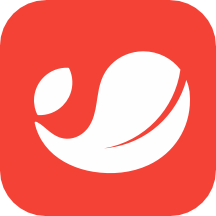
商务办公 54.4 MB
云账户APP是一款为保障新就业形态的劳动者提供专属服务的软件,在软件中提供有关于云账户的详情介绍信息,让用户可以通过查看关于云账户的详情介绍来增加对软件服务的了解,用户在使用软件时需要先与平台签约才能享受

社交聊天 96.6 MB
伊人交友最新版app这是一款能够享受到全新视频语音恋爱社交玩法应用软件,带来很多独特语音匹配聊天方式,大家可以在此自由发泄心理不痛快,获取更多感情倾诉和发泄;在此也可以直接使用视频聊天匹配方式,享受全新面

生活服务 6.5M
绿色资源网App,为您带来全网资源最丰富的的安卓资源下载服务,主要包含了安卓软件和安卓游戏两大类型资源,提供了资源搜索,免费下载,安装管理,更新升级等系列功能。

系统工具 58.0M
谷歌play商店官方下载app,GooglePlay商店app,一键查找各种应用、游戏软件,使用简单,安装轻松,超多实用应用以及好玩的游戏免费下载,发现更多精彩内容。
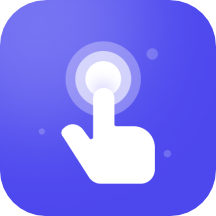
系统工具 39 MB
连点器免费APP是一款自动帮助你点击屏幕的软件,根据需求来自定义点击的时间以及次数,从而开始自动点击,帮助你解放个人的双手,还能解决个人高频次的点击需求,同时可以自行设置倒计时时间,到时则会自动提醒用户,